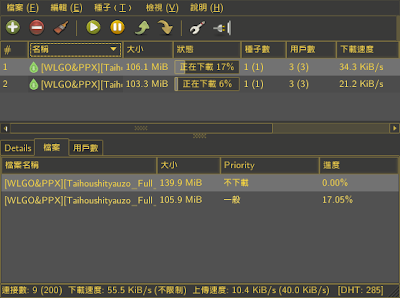報載 大學抗議微軟校園授權費用過高, 並向教育部與公平會求助, 卻碰了軟釘子。 良藥苦口利於病, 忠言逆耳利於行。 唯有勇於承認錯誤, 才能徹底解決問題。 我長期推廣自由軟體並對抗封閉檔案格式, 雖無學術成就卻富社運經驗 (就 「資訊人權」 與 「自由軟體」 這兩小面向而言) 。 我講話單刀直入, 因此以下建言聽來可能刺耳, 冒犯校長與主任之處, 請見諒。 div class="post-content">首先, 不要指望政府單位。 去年的 ICOS 裡, 軟體自由協會邀請微軟共同簽署 「反對非法拷貝聯合聲明」, 並希望教育部與法務部列席, 從 「不反商也不助長壟斷」 的超然角度表達樂觀其成或遺憾。 如此完全符合社會正義, 也不為難政府的卑微請求, 政府單位竟然 連出席的勇氣都沒有 ; 各位提出的訴求, 要求政府單位與學校站在同一立場, 更是緣木求魚, 被拒絕是想當然爾。 談判不能靠別人, 要靠您自己備妥替代方案。 韓國為什麼能夠享有低價? 因為他們很認真地嘗試替代方案: 兩年前就推出 linux city 與 linux university 計畫, 所以才有籌碼與微軟談判。 臺灣某縣市網為什麼可以獲得 Microsoft Office 負的授權價格 (授權價格小於零!) ? 因為他們強勢推動 OpenOffice, 所以才有籌碼與微軟談判。 連微軟的 Steve Ballmer 自己都 承認 : 越來越多公司拿 Linux 來當做與微軟談判的籌碼。 貴校呢? 不簽授權, 請問貴校有沒有替代方案? 要讓學生都用非法的軟體嗎? 沒有籌碼, 如何談判? 我無法幫大家與微軟面對面談判, 因為我認為採用綁架文件, 葬送歷史, 侵犯師生隱私與人權, 助長盜版, 擴大數位落差的軟體, 是極度不智且不道德的行為。 犯這種錯的, 如果是一般政府機關, 都已經不應該, 更何況是追求卓越的大學, 這根本完全失去教育者應有的高度與長遠的眼光。 校長們如果認為我的指控過於嚴重, 請給我時間前往貴校向您報告。 您的 Windows 電腦 (和國安局, 軍情局的電腦一樣) 藏有後門, 每兩週回報微軟一次, 您知道嗎? Windows 霸王硬上弓, 違抗用戶指令強行升級, 您知道嗎? 不可思議的事情 多得很, 只是您沒空上網瞭解事實的真相。 我可以做的...